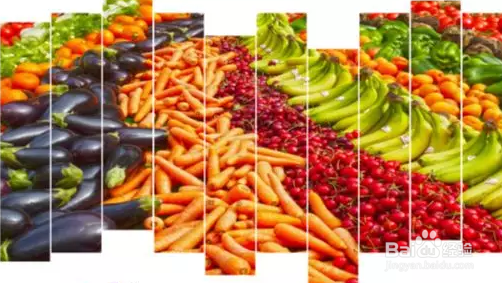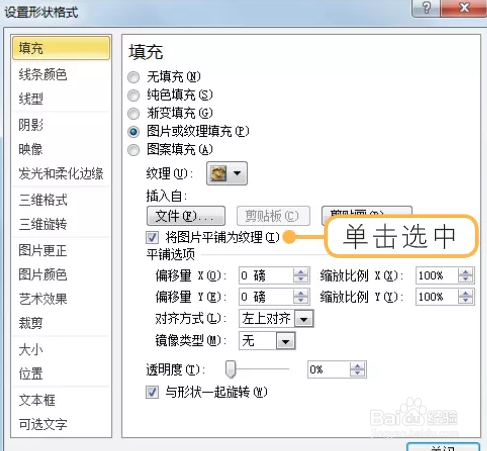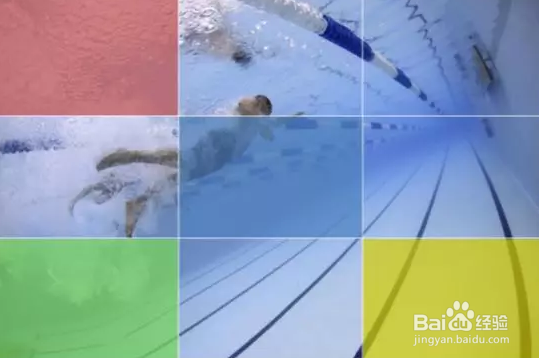1、创建组合图形来填充图片 PPT中提供了大量的图形对象,借助它们可以使图片呈现出各种不同的创意效果。如图所示即利用多个矩形来创建的创意图片;
2、实现以上效果的操作方法为:绘制一个长条矩形,去掉轮廓,复制多个艏婊锬曛矩形并调整位置,将多个矩形组合为一个对象;然后利用“形状填充”工具填充需要的图片即可;
3、利用表格让图片呈现网格效果 表格中不仅可以输入文字,还能填充图片,且通过设置表格边框后,就能得到极具创意的图片效果;
4、实现该效果的操作方法为:在幻灯片中创建3行3列的表格并调整大小和位置,将表格边框设置为白色细线效果;
5、然后利用表格工具的“底纹”工具填充所需的图片,此时图片将重复出现在每个单元格中;
6、继续在表格边框上单击鼠标右键,在弹出的快捷菜单中选择“设置形状格式”命令,在打开的对话框中单击选中“将图片平铺为纹理”复选框即可;
7、个人建议 如果在填充了图片的表格上添加多种不同颜色的透明色块,则又可以提升图片的表现力。